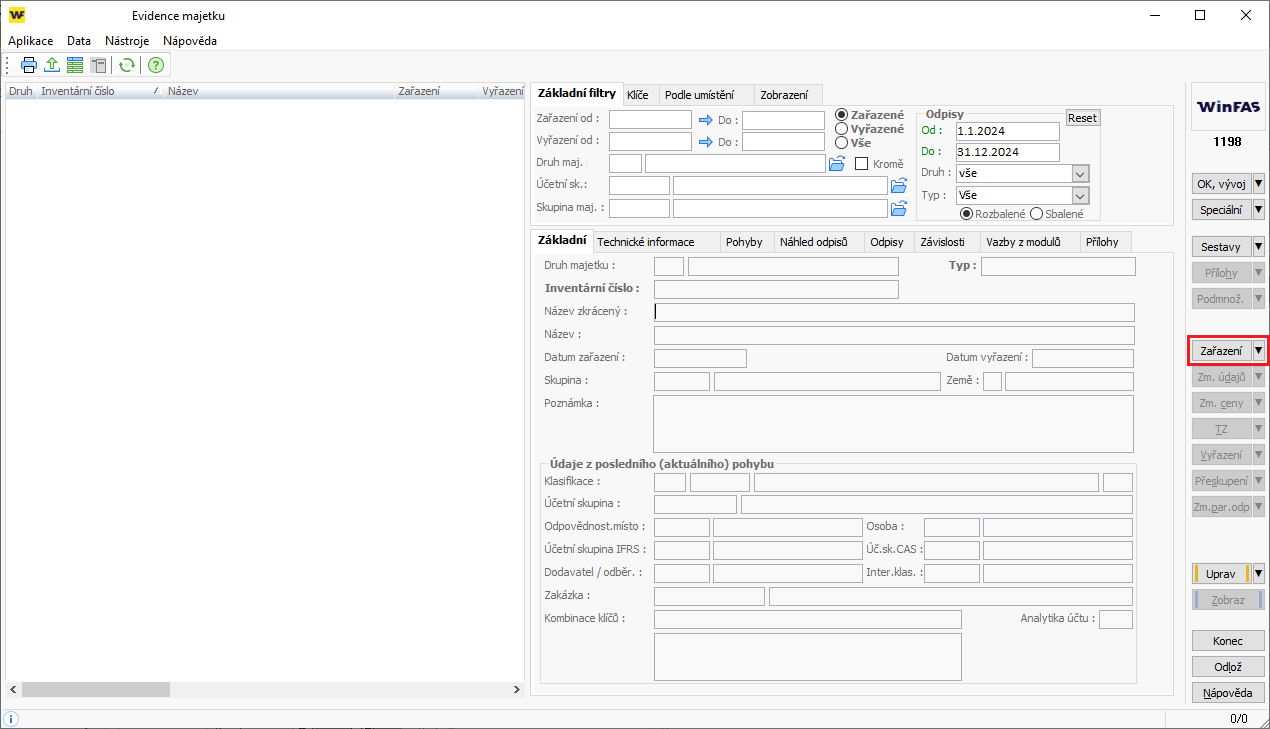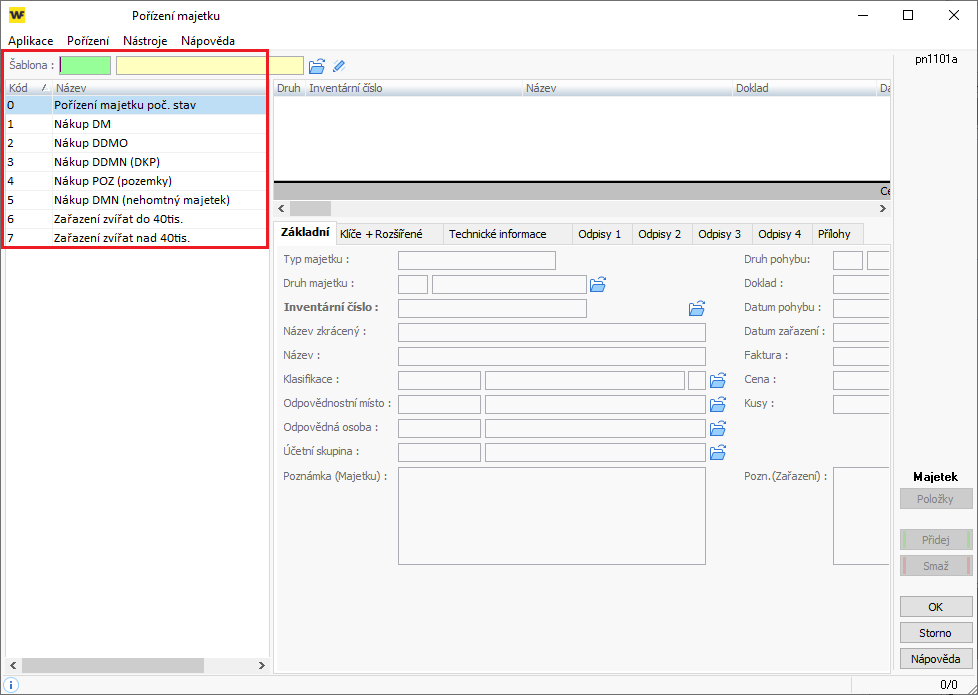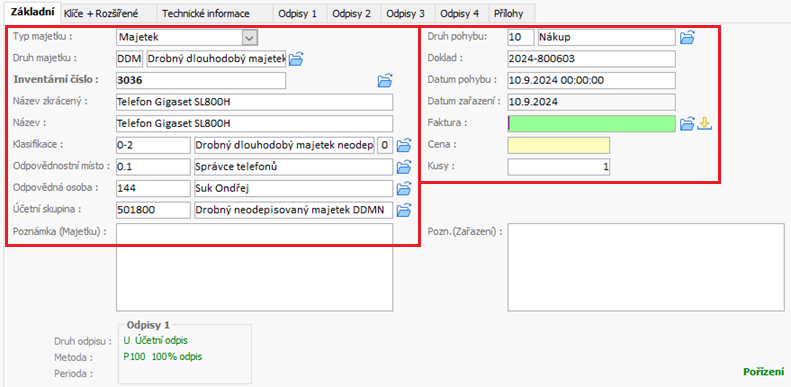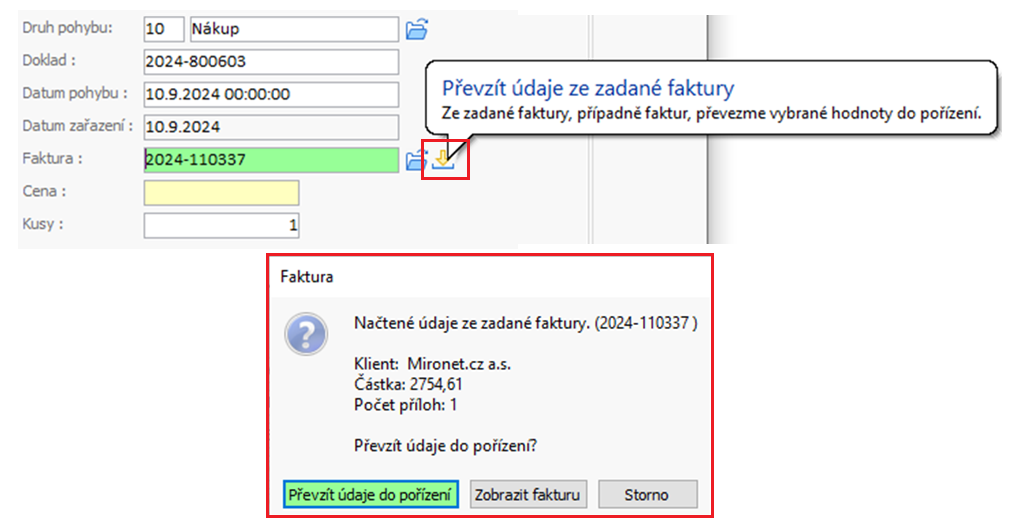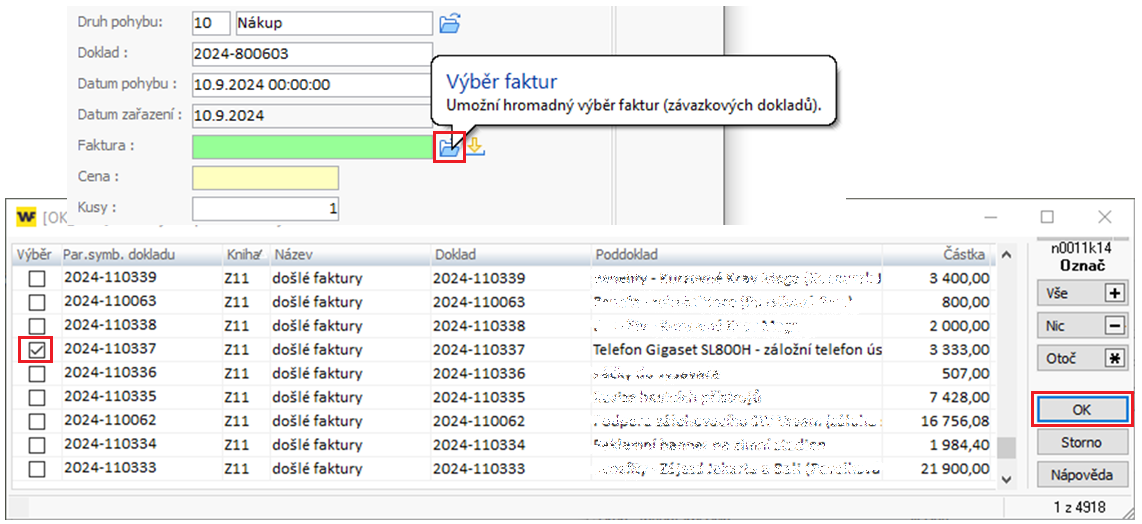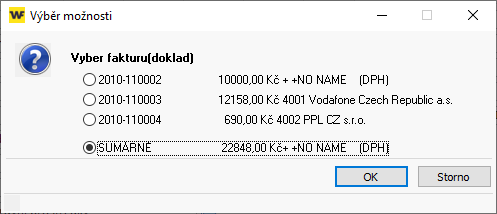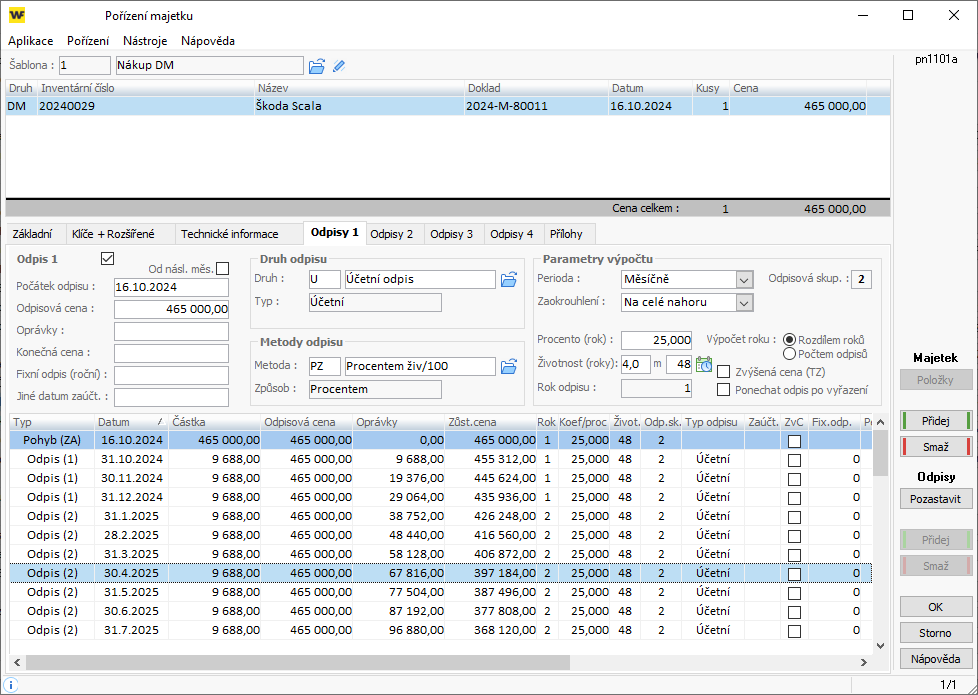Pořízení majetku
Související rozcestníky | Hlavní rozcestník | Majetek | Pořízení majetku
Majetek pořídíte jednoduše v aplikace *1198 Evidence majetku za použití tlačítka Zařazení.
V okně pořízení majetku jsou nastaveny šablony, v kterých jsou nastaveny specifické možnosti pro pořízení jednotlivých majetku. Údaje je možné nastavit dle vašich požadavků (viz rozcestník +2043).
Veškerý majetek je pořizován podobným způsobem v tomto příspěvku je popsáno pořízení drobného dlouhodobého majetku neodepisovaného (DDMN) tedy šablona „Nákup DDMN“ – šablonu otevřete dvojím klikem levé myši.
Následně vyplníte údaje, které jsou k evidenci majetku potřeba. Typ, druh a inventární číslo majetku (návod +3400) je přednastaveno ve zvolené šabloně.
Povinné údaje jsou podbarveny žlutou barvou.
V okně pořízení dokladů je možné nastavit pořadí přeskakování kurzoru mezi údaji. Jedním z cílů, kam může kurzor přeskočit, je také konkrétní tlačítko na okně (návod +2618). Například je možné na pořizovací šabloně pro pozemky nastavit, že po stisknutí tlačítka Enter na údaji Cena kurzor přeskočí na záložku Technické informace do pole Druh pro DzN (do pole pro následující údaj zadáte {$P1 n1102}{$G n1102parce}, jiné pole ze záložky zadáte obdobně {$P1 n1102}{$G n1102....} ).
Načtení dat z faktury
Do pole faktura vyplňte číslo faktury a následně klikněte na ikonu pro převzetí dat. Systém se pokusí na základě čísla zadané faktury dohledat údaje.
Po kliknutí na ikonu vyběhne tabulka s dotazem, zda chcete převzít údaje z vybrané faktury do pořízení. Po potvrzení se automaticky vyplní pole Cena na záložce Základní a Dodavatel na záložce Klíče + Rozšířené. Pokud je součástí zadané faktury i příloha, je možné ji připojit k majetku.
Pokud číslo faktury neznáte, můžete využít výběr faktury z KUKu. Požadovanou fakturu zakliknete a stisknete OK.
Faktur můžete vybrat i více, v tom případě se do pole Faktura vypíší všechna čísla dokladů oddělená středníkem a částka se sečte za všechny doklady.
Po potvrzení výběru vyskočí výběr možností. Můžete buď vybrat jednu z faktur nebo sumarizaci zadaných faktur (SUMÁRNĚ).
Klíče + Rozšířené a Technické informace
Po vyplnění první záložky pořízení přejděte na záložku „Klíče + Rozšířené“ a dále „Technické informace“, kde vyplňte alespoň povinná žlutě podbarvená okna.
Odpisy
Na záložce Odpis 1 - účetní odpisy a Odpis 2 – daňové odpisy zkontrolujte, zda je přednastavený odpis a odpisový plán správný, popřípadě jeho nastavení upravte.
Po stisknutí tlačítka OK se nový majetek uloží do evidence a nabídne se Protokol o zařazení k tisku. Tuto sestavu lze vytisknout i zpětně pomocí sestavy v majetku Protokol o pohybu.
Takovýmto způsobem se pořizují i ostatní druhy majetků, pro jejich zařazení pouze zvolte odpovídající šablonu.
Mohlo by vás zajímat:
- Kopírování majetku při pořízení - návod +1655